古くなったノートパソコンは、まずHDD(ハードディスク)が動かなくなります。
しかし、Windows7が動いているレベルのパソコンならば、HDDをSSDに換装する事で動作速度やバッテリーの持ち時間がアップします。
これにSSDとSSDに付属のクローンソフトウェアで簡単に換装できます。
★あと必要なのは、取り付けネジ用の精密ドライバーです。
眼鏡用でもいいのですが、非常に使い勝手が悪いので可能ならば買った方がいいです。
交換自体はノートパソコンの底にあるネジを取り外して、既存のHDDをSSDに変えるだけなので交換作業自体は割愛します。
今回これを書いたのは、久しぶりにSSD換装ではまったからです。
USB経由でSSDに繋いで、クローンソフトウェアで今のWindows毎まるっとコピーをするのですがそれができませんでした。
正確には、1分程度認識するのですが1分すると消えてしまうのです。
いつもはこのメーカーを使っています。
理由としてはツールが充実しているのと、初心者でもSSDの換装が楽だからです。
しかし、今回使ったのはこっちでした。
理由は安かったからです。。。。。
何度USBを差し替えても同じ症状なので、認識させるだけで1時間以上かかってしまいました^^;
結論から言うと、SSDを初期化する必要があったみたいです。
しかし、1分経つと認識しないのでその間にやらないと(><)
『ディスクの管理』メニューでも出てきません。
マイコンピュータ画面は論外でした。
デバイスマネージャーでストレージを見ると表示されていました。
タスクバーのUSB画面でも表示されていました。
【正解の順番】
1.変換アダプタとSSDをつないで、変換アダプタのプラグをコンセントに刺します。
2.変換アダプタのUSBをパソコンのUSB端子に差し込みます。
3.SSDが認識されます。
4.デバイスマネージャーを立ち上げるか、最初に立ち上げておきます。
5.SSDが表示されたら、右クリックでプロパティを表示します。
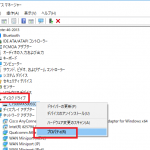
6.その後、ボリューム内容を表示させます。
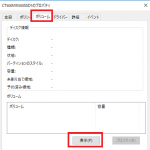
そうすると初期化されていませんとか、初期化しろよ!とか表示されるのでその画面を出したままでディスクの管理画面を起動します。
通常はディスク0しか表示されませんが、SSDを認識していればディスク1がディスク0の下に表示されます。
7.そのディスク1を右クリックして初期化してください。(これがわからなかった!!!!)

後は普通にクローンソフトウェアで1時間から2時間程度でコピー可能です。
コピーが終わったら、今のHDDをSSDに差し替えて完了。
あまりにもハマったので思わず書いてしまいました。






コメント(0)
コメントを受け付けておりません。